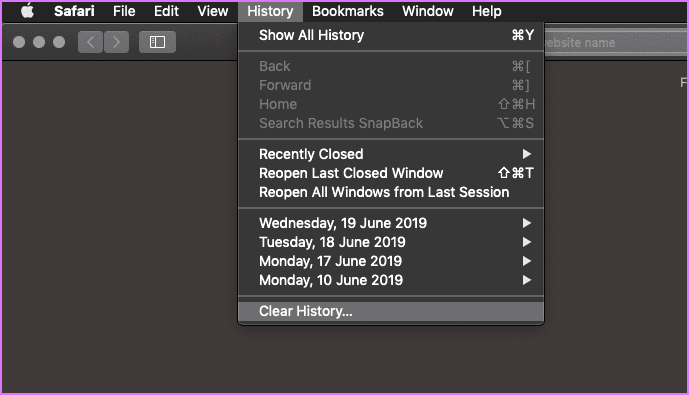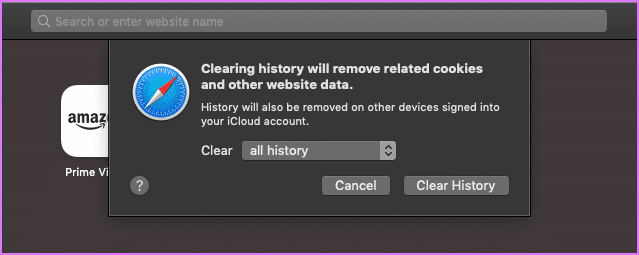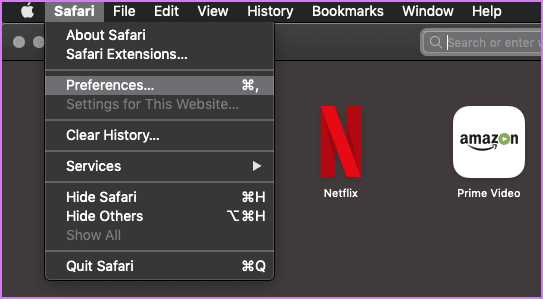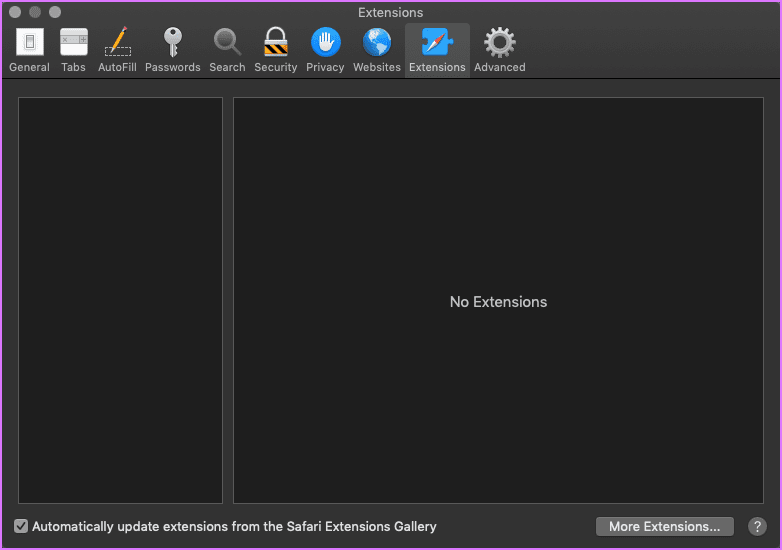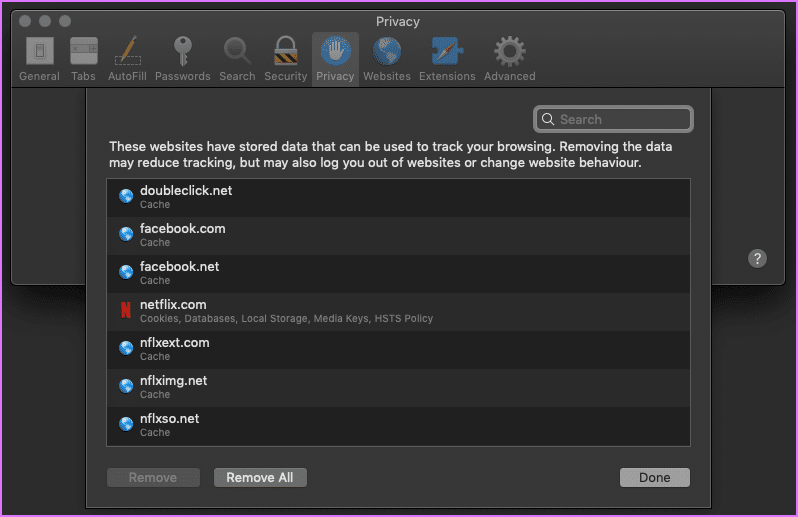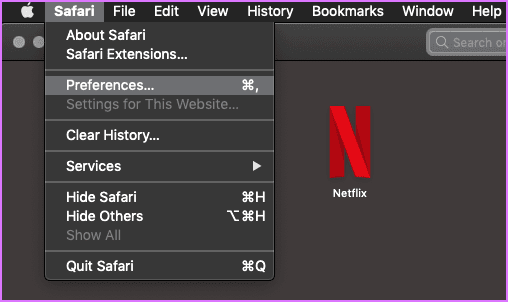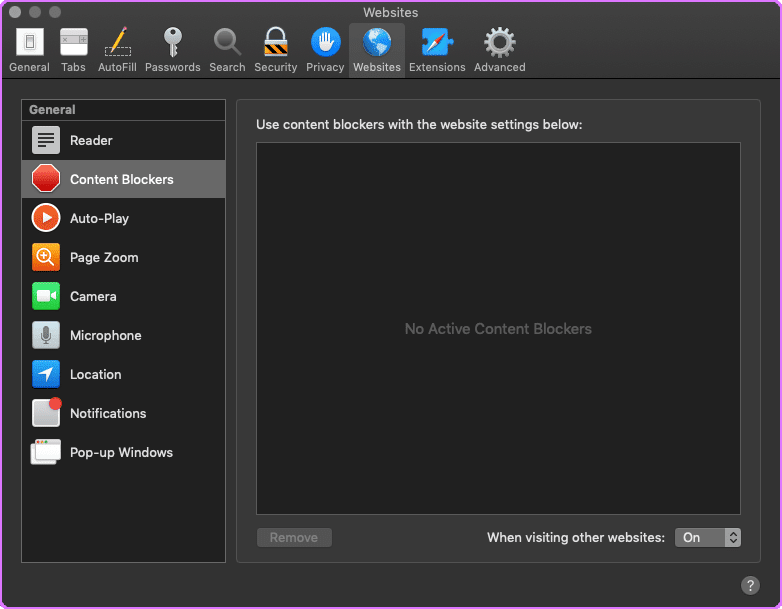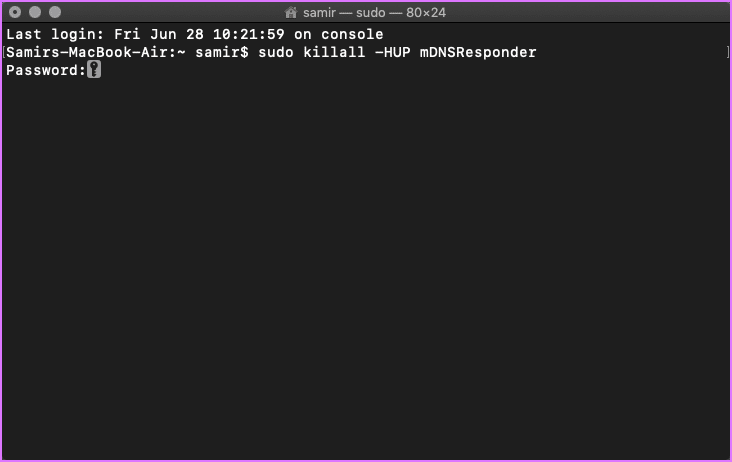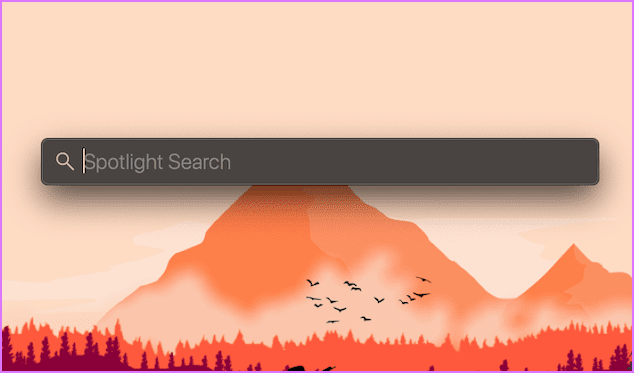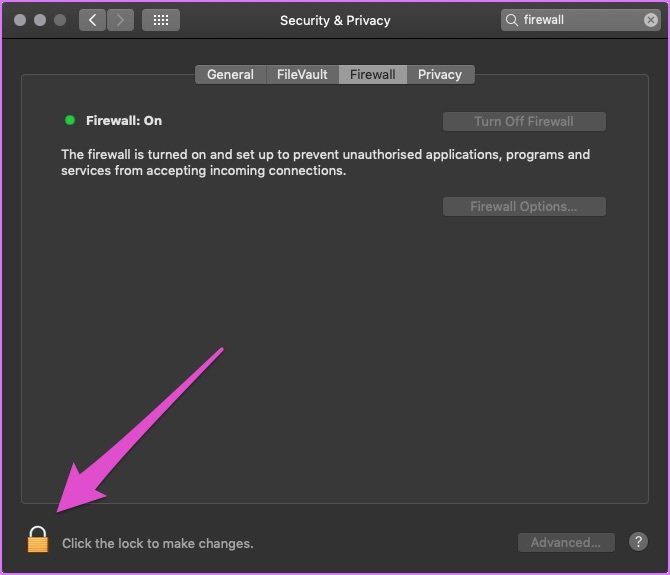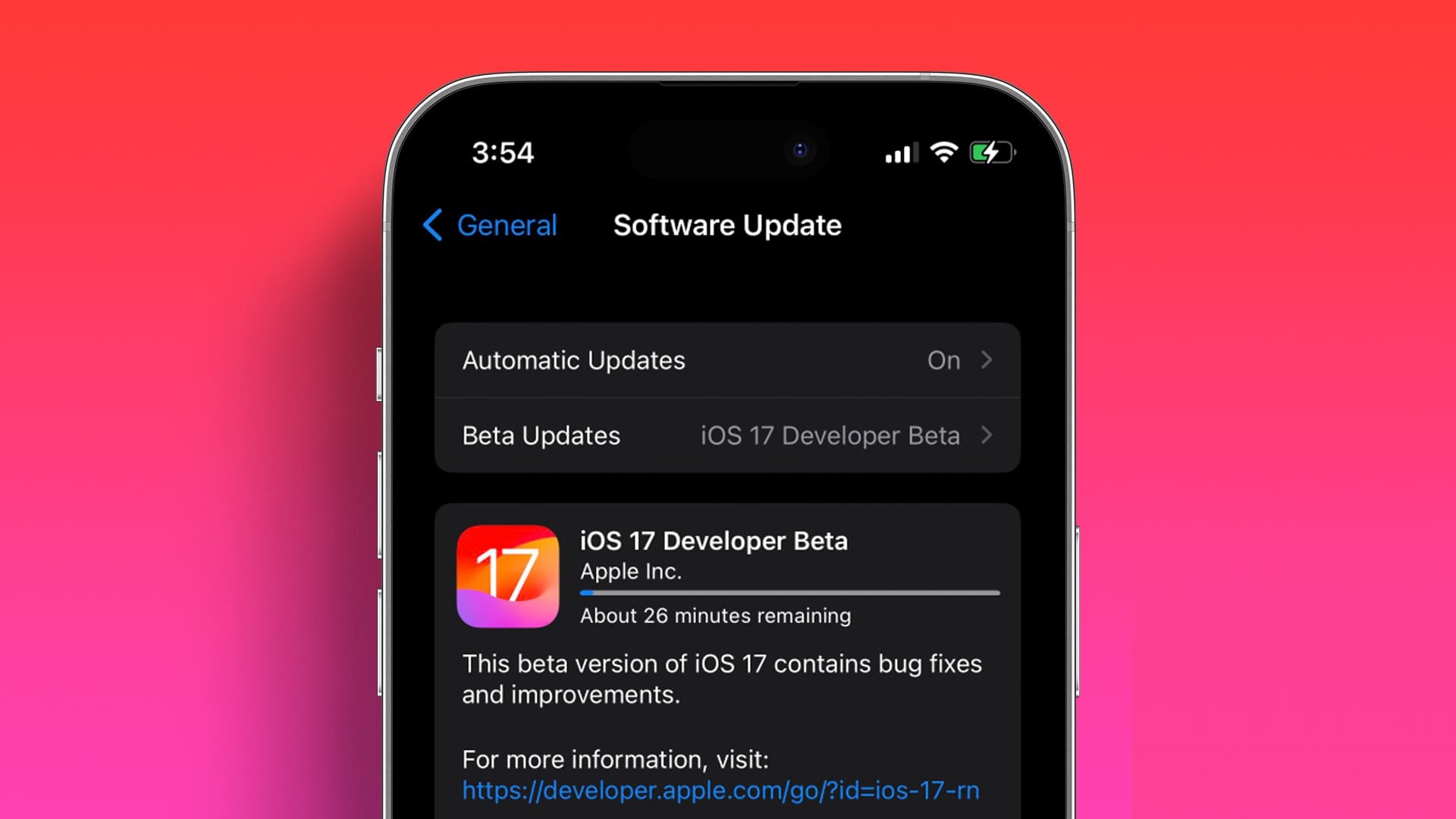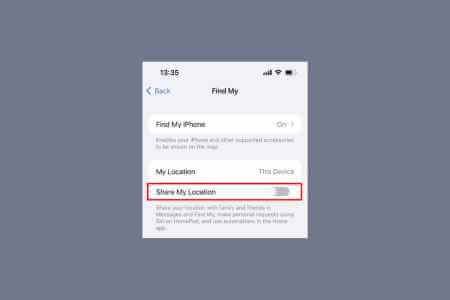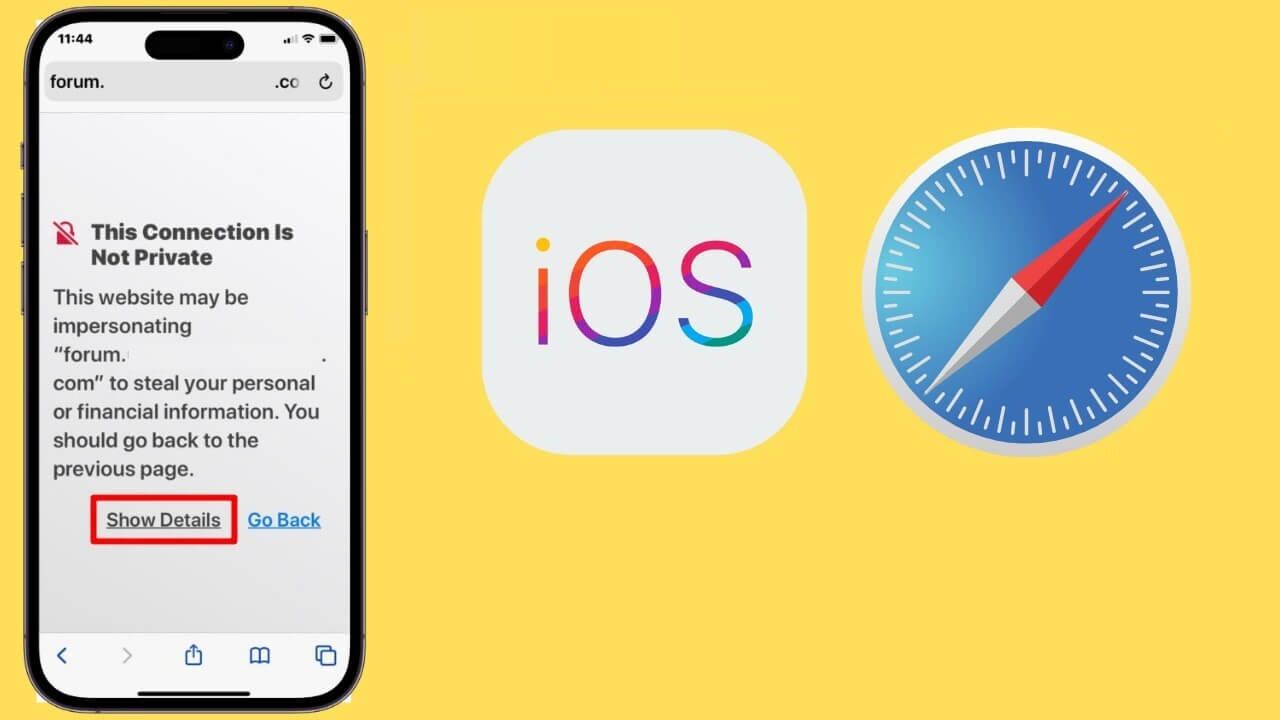Ce sentiment ennuyeux de regarder par-dessus votre épaule est vraiment très ennuyant. La même chose est reproduite par les abonnés aux mauvaises annonces qui suivent vos activités d’examen et la façon dont votre contenu est utilisé. Même si je ne veux pas vous faire peur, vous devez être au courant de ce qui se passe déjà avec vos sites Web préférés.
Heureusement que vous faites Apple Agissez contre les sites Web d'exploration qui suivent votre comportement, que vous cliquiez ou non sur leur site. De plus, il inclut la dernière version de Safari De la version 2.0 d'Apple de Intelligent Tracking Protection, qui analyse les cookies tiers ainsi que les cookies propriétaires avec la possibilité de suivre vos activités de navigation.
C'est pourquoi Safari peut générer des erreurs lors de l'ouverture d'une page suspecte ou mal conçue. Si vous rencontrez une erreur "Impossible de créer une connexion sécurisée" avec les sites que vous visitez fréquemment, vous n'êtes pas seul. Voici les meilleures solutions pour vous aider à corriger cette erreur et à continuer à naviguer en toute sécurité.
1. Vérifier le certificat de sécurité
Pour simplifier les choses, assurez-vous que vous êtes sur le bon site en cliquant sur la barre d'adresse. Vous devriez vérifier vos URL et rechercher l'icône de verrou vert devant l'URL. S'il apparaît gris, il s'agit probablement d'un site de phishing intelligent avec le logo et la mise en page de votre banque, ou d'un autre site Web que vous consultez fréquemment.
2. Effacer l'historique de votre navigateur
Option Safari Pour effacer l'historique de votre navigateur, cela ressemble à une épée à double tranchant. L'option Effacer l'historique du navigateur supprime généralement la liste des sites Web visités. Cependant, la récente redondance de Safari élimine les données pertinentes telles que les cookies et le contenu des sites impliqués. Sois prudent.
Étape 1: Dans Safari, cliquez sur "Enregistrer" dans le menu d'options en haut de la fenêtre.
Étape 2: Dans le menu déroulant en regard de Effacer, sélectionnez chaque enregistrement. Et puis cliquez sur Effacer l'historique.
3. Désinstaller les extensions et les extensions
Les plug-ins, les extensions et les petits plug-ins qui accélèrent le processus de réalisation de tâches spécifiques constituent un clic ou deux. Cependant, en installer beaucoup affecte la performance Safari. Par conséquent, il est sage que vous retiriez les accessoires ou accessoires indésirables ou non utilisés.
Étape 1: Cliquez sur le menu Safari Sélectionnez Préférences.
Étape 2: Dans la fenêtre contextuelle, cliquez sur Extensions pour afficher la liste des extensions que vous avez installées sur Safari. Je n'ai installé aucune extension. Toutefois, si vous en voyez, sélectionnez-le et supprimez-le.
4. Débloquer tous les cookies
Il peut être une erreur explicite que vous ayez cliqué accidentellement sur la case située en dessous de l'erreur qui énonce directement le blocage du suivi intersite. Si tel est le cas, cette case bloquera essentiellement tous les cookies.
Étape 1: Ouvrez les préférences Safari et cliquez sur Confidentialité.
Étape 2: Cliquez sur Gérer les données du site Web pour ouvrir une nouvelle fenêtre. À partir de là, vous pouvez sélectionner et supprimer les cookies pour les sites dont vous pensez ne plus avoir besoin ou que vous ne souhaitez plus.
5. Vérifier les autorisations
En plus du passage aux plug-ins, certains imposent la fonctionnalité de "blocage de contenu" aux sites Web réputés avoir des pop-ups indésirables et des publicités trompeuses portant des icônes. Si vous pensez que Safari se trompe, vous pouvez mieux vérifier vos autorisations "Block Blockers" et d'autres éléments tels que le site.
Étape 1: Cliquez sur le menu Safari et choisissez Préférences. Dans la fenêtre contextuelle, cliquez sur l'onglet "Sites Web".
Étape 2: Cliquez sur "Bloqueurs de contenu" dans le volet de gauche pour voir si vous avez bloqué un élément particulier du site auquel vous essayez d'accéder.
6. Flux de cache DNS
Parfois, vider le cache DNS permet de résoudre de nombreux problèmes de vitesse et d’emplacement de connexion. Cette solution est très simple à condition que vous écriviez la commande avec précision.
Assurez-vous que Safari ne fonctionne pas, et si c'est le cas, vous pouvez le désactiver. Lancez le terminal L'application sur votre Mac et entrez la commande suivante :
sudo killall -HUP mDNSRepondeur
Vous devrez entrer le mot de passe administrateur et appuyer sur la touche Entrée. Maintenant, redémarrez Safari pour vérifier si cela a aidé.
7. Paramètres du pare-feu
Le pare-feu vous protège des demandes infâmes de voler vos données et vos ressources. Certains programmes peuvent avoir des politiques de pare-feu strictes et empêcher Safari de se connecter à Internet. Cela se produit lorsque vos parents ou votre environnement de travail ne veulent pas que vous naviguiez sur le Web. Il existe un moyen sûr de vérifier si le pare-feu bloque Safari.
Étape 1: Appuyez simultanément sur les touches Commande + Espace pour lancer la barre de recherche dans Spotlight.
Étape 2: Tapez Firewall dans Spotlight Search et appuyez sur Entrée.
Étape 3: Cliquez sur Verrouiller dans le coin inférieur droit, tapez le mot de passe du système, puis cliquez sur le bouton Déverrouiller pour modifier les paramètres de votre pare-feu. Une fois que vous avez accès, cliquez sur le bouton Options du pare-feu.
Étape 4: Dans la fenêtre Options du pare-feu, assurez-vous que la case Bloquer toutes les connexions entrantes est décochée.
Vérifiez également si Safari apparaît dans la liste des exceptions et activez les connexions entrantes. Si Safari n’y figure pas, passez à la solution suivante.
8. Synchroniser l'heure du système
Bien qu'il soit peu probable que l'heure système sur votre Mac soit erronée, il est préférable de la vérifier une fois. Voici comment vérifier et changer l'heure du système.
Cliquez sur le menu Apple et sélectionnez Préférences Système. Dans la fenêtre contextuelle, cliquez sur Date et heure. Cliquez ensuite sur le fuseau horaire pour vérifier si vous avez choisi la bonne région ou non. Si vous souhaitez apporter une modification, vous devez cliquer sur l'icône de cadenas située dans le coin inférieur droit et entrer votre mot de passe Mac OS.
9. Supprimer toutes les données du site
Apple a supprimé le bouton de réinitialisation Safari depuis la mise à jour de Yosemite. Heureusement, il existe deux façons simples de mettre l'expérience Safari en stock.
Étape 1: Exécutez Safari, cliquez sur le menu Safari et choisissez Préférences.
Étape 2: Cliquez sur l'onglet Confidentialité de la fenêtre contextuelle, puis sur le bouton "Gérer les données du site".
Étape 2: Cliquez sur l'onglet Confidentialité de la fenêtre contextuelle, puis sur le bouton "Gérer les données du site".
Étape 3: Attendez que la fenêtre contextuelle apparaisse dans la liste des sites. Vous pouvez maintenant supprimer toutes ou toutes vos données de localisation. Vous pouvez également cliquer sur le bouton Supprimer tout et effacer les données nettoyées.
Cette solution doit être suffisamment bien implémentée avec la première solution pour que Safari soit configuré en usine. Vous pouvez quitter Safari et le redémarrer pour essayer d'accéder au site, ce qui vous cause beaucoup de chagrin.
10. Utilisez un autre navigateur
Si rien ne fonctionne et que vous devez utiliser un navigateur, il est préférable d’utiliser un autre navigateur tel que Firefox ou Chrome.
Continuer la navigation sécurisée
Si aucune des solutions de contournement répertoriées ci-dessus ne fonctionne, le problème peut être sur le site. La réinstallation de MacOS est le dernier recours, et je parie que cela ne sera pas réalisé. L'une des solutions de contournement répertoriées ci-dessus devrait fonctionner avec votre Mac. Le site auquel vous essayez d'accéder peut ne pas être disponible et connaît un temps d'arrêt.